Η διανομή Ubuntu 20.04 κυκλοφόρησε χθες και ίσως θέλετε να αναβαθμίσετε παλαιότερες εκδόσεις του λειτουργικού της Canonical (19.10 ή 19.04). Ναι ξέρω ότι πολλοί διαχειριστές θεωρούν ότι κανένα λειτουργικό σύστημα δεν είναι τόσο καλό όσο αυτό που έχει εγκατασταθεί από την αρχή.
Για τον λόγο αυτό, ίσως προτιμάτε να εγκαταστήσετε το Ubuntu 20.04 από την αρχή, αντί να κάνετε μια αναβάθμιση.
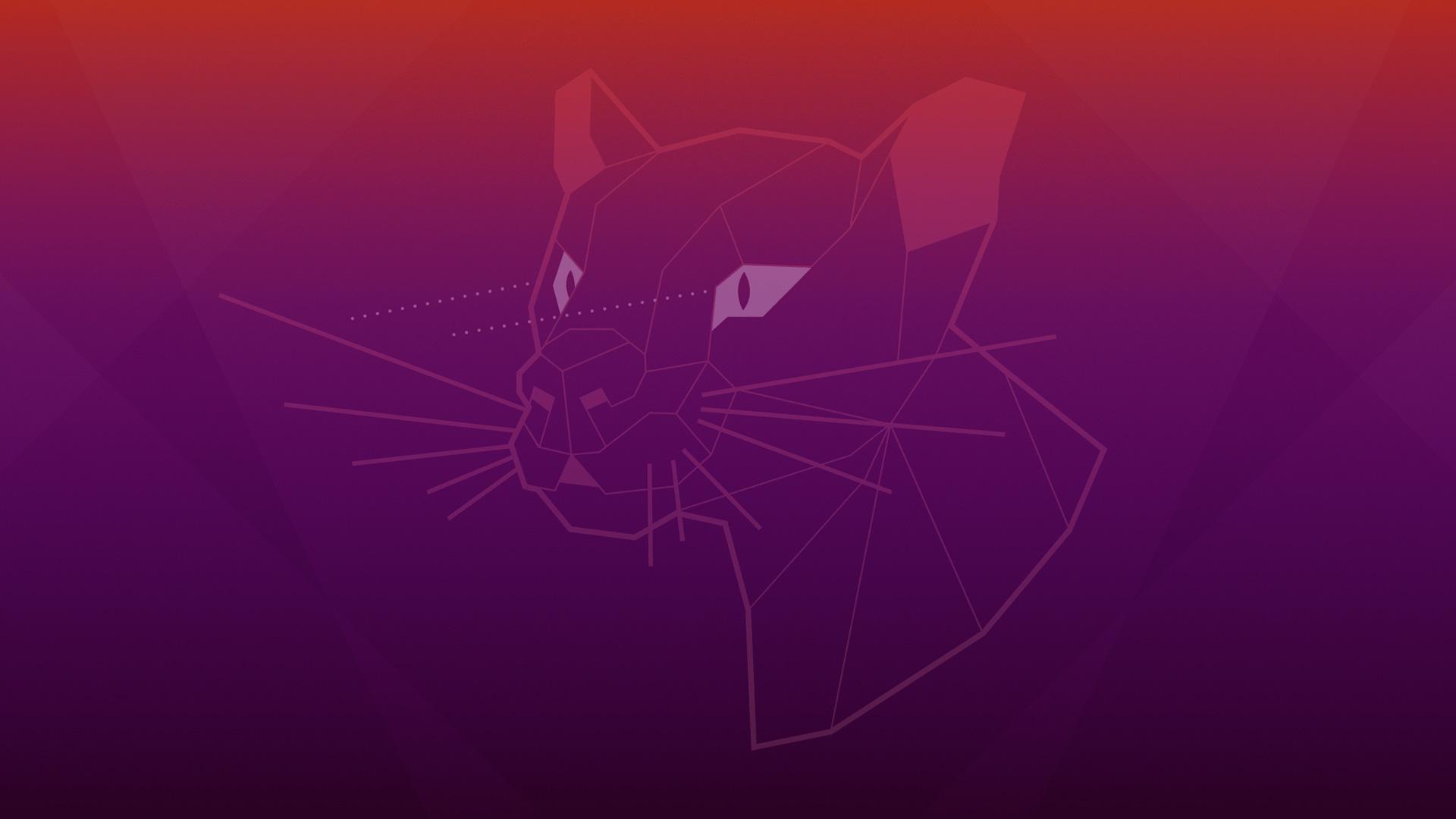
Ωστόσο, μπορεί να χρησιμοποιείτε ήδη κάποια από τις τρέχουσες εκδόσεις 18.04, 19.04 ή 19.10 που θα θέλετε να παραμείνετε ως έχουν, αλλά να αναβαθμιστούν.
Η παρακάτω δημοσίευση θα σας καθοδηγήσει στη διαδικασία αναβάθμισης παλαιότερων εκδόσεων της διανομής στην τελευταία έκδοση LTS, 20.04.
Σημείωση: Είναι σπάνια περίπτωση να πάει μια αναβάθμιση του Ubuntu στραβά. Ωστόσο, μπορεί να συμβεί. Έτσι πριν αρχίσουμε καλό θα ήταν να δημιουργήσετε αντίγραφα ασφαλείας όλων των δεδομένων και των ρυθμίσεών σας στον υπολογιστή σας.
Πώς να ενημερώσετε και να αναβαθμίσετε
Το πρώτο πράγμα που πρέπει να κάνετε είναι να αναβαθμίσετε το υπάρχον σύστημα.
Για να το κάνετε ανοίξτε ένα terminal και δώστε τις παρακάτω εντολές:
sudo apt-get update
sudo apt-get upgrade -y
Μόλις τελειώσετε, επανεκκινήστε το μηχάνημα (αν αναβαθμίστηκε ο kernel), συνδεθείτε ξανά και ετοιμαστείτε να συνεχίσετε.
Εγκατάσταση του διαχειριστή ενημερώσεων του Ubuntu
O update-manager-core είναι υπεύθυνος για τη διαχείριση των αναβαθμίσεων. Υποθετικά είναι είναι ήδη εγκατεστημένο στο σύστημά σας. Για να είστε βέβαιοι, δώστε την παρακάτω εντολή:
sudo apt-get install update-manager-core -y
Πώς να αναβαθμίσετε
Δώστε την εντολή:
sudo do-release-upgrade
Θα ξεκινήσει η διαδικασία αναβάθμισης. Αν η εντολή αναφέρει ότι δεν υπάρχει διαθέσιμη κάποια νέα έκδοση και εξακολουθείτε να θέλετε να προχωρήσετε με την αναβάθμιση, μπορείτε να χρησιμοποιήσετε την επιλογή -d:
sudo do-release-upgrade -d
Θα ερωτηθείτε εάν θέλετε να συνεχίσετε με την αναβάθμιση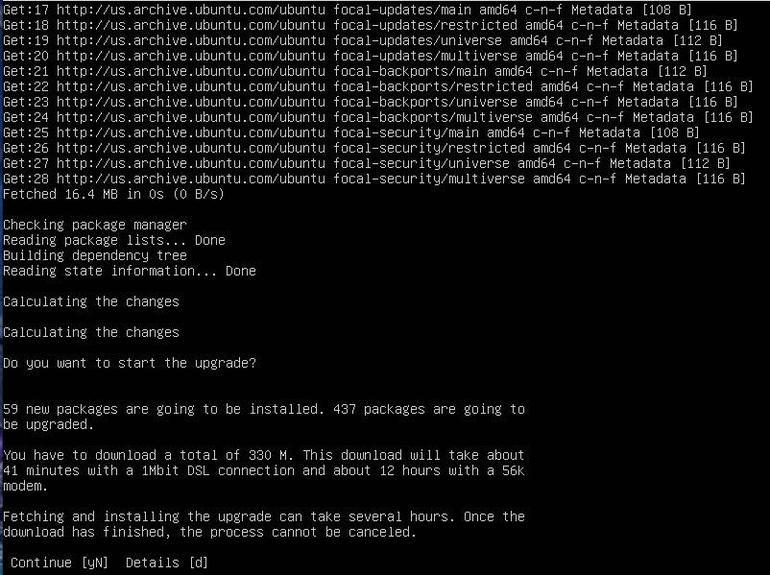
Είστε βέβαιοι ότι θέλετε να συνεχίσετε;
Πληκτρολογήστε y και πατήστε Enter στο πληκτρολόγιό σας για να ξεκινήσει η διαδικασία. Θα ερωτηθείτε αν θέλετε να κάνετε επανεκκίνηση των υπηρεσιών κατά τη διάρκεια των αναβαθμίσεων πακέτων χωρίς να ρωτηθείτε. Κάντε κλικ στο Yes και πατήστε Enter στο πληκτρολόγιό σας.
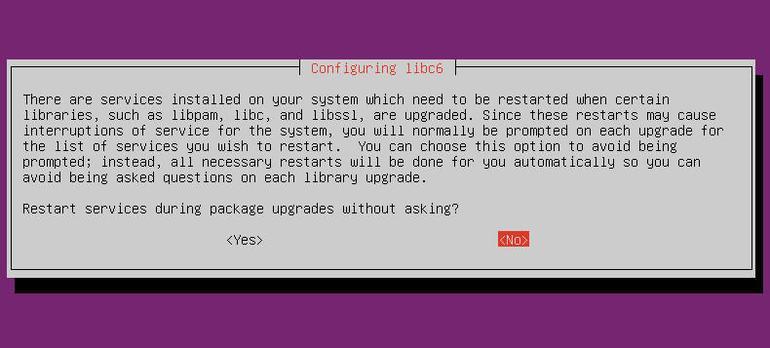
Ανάλογα με το λογισμικό που έχετε εγκαταστήσει στον διακομιστή σας, μπορεί να ερωτηθείτε αν θέλετε να διατηρήσετε τις τρέχουσες εκδόσεις ή αν θέλετε νέες εκδόσεις
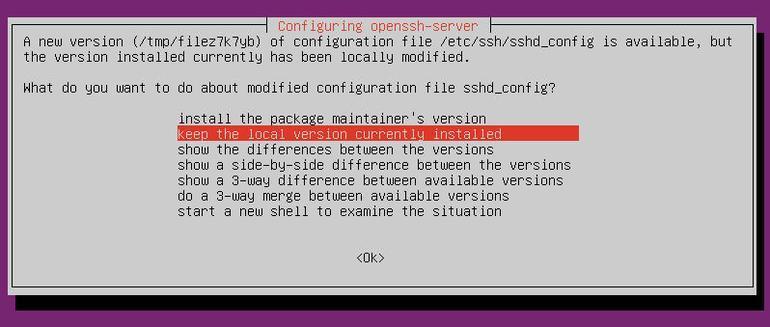
Σκεφτείτε πριν επιλέξετε. Εάν έχετε εγκαταστήσει κάποια εφαρμογή που έχετε προσαρμόσει, θα πρέπει να βεβαιωθείτε ότι θα διατηρήσετε την υπάρχουσα έκδοση. Αν δεν σας απασχολεί επιλέξετε την εγκατάσταση της έκδοσης του διαχειριστή πακέτων.
Τέλος θα ερωτηθείτε εάν θέλετε να διατηρήσετε ή να αφαιρέσετε παλιά πακέτα. Καλό θα ήταν να μην τα κρατήσετε.

Κάνετε μια επανεκκίνηση για να ολοκληρωθεί η διαδικασία αναβάθμισης.
Θα πάρει αρκετό χρόνο – ακόμη και ώρες. Εάν το hardware και το Διαδίκτυο σας είναι αρκετά γρήγορα, η αναβάθμιση μπορεί να γίνει σε λιγότερο από 30 λεπτά. Εάν η σύνδεσή σας στο δίκτυο είναι αργή, ο χρόνος αυτός μπορεί να επεκταθεί σημαντικά. Όταν ολοκληρωθεί η διαδικασία, θα πρέπει να κάνετε μια επανεκκίνηση.
Μετά την επανεκκίνηση, συνδεθείτε ξανά και απολαύστε το Ubuntu 20.04 Focal Fossa.



